Netflix: deze app is niet compatibel met uw apparaat

De nieuwste versie van de Netflix-app is niet compatibel met elk Android 5.0 (Lollipop)-apparaat. U moet een oudere app-versie installeren.

Netflix T1-H1-fouten geven aan dat het videostreamingplatform het verbindingsverzoek dat door uw Windows 10-computer is verzonden, heeft geweigerd.
Met andere woorden, Netflix heeft gedetecteerd dat je gespecialiseerde software gebruikt om de regiobeperkingen te omzeilen. Voorbeelden van dergelijke tools zijn VPN-software, proxy-tools, deblokkeringsprogramma's of software die uw IP-adres verbergt.
Netflix heeft een gevarieerde inhoudsbibliotheek die kan variëren afhankelijk van de regio waarin je je momenteel bevindt. Deze geografische beperkingen zijn voornamelijk te wijten aan licentieovereenkomsten.
Het platform gebruikt uw IP-adres om uw huidige regio te identificeren en de inhoud weer te geven die beschikbaar is in de betreffende regio of het betreffende land. Elk land heeft zijn eigen Netflix-contentbibliotheek.
Sommige gebruikers kunnen proberen hun echte locatie te verbergen en hun echte IP te vervangen door een door software gegenereerd IP-adres om films en tv-programma's te streamen die anders niet beschikbaar zijn in hun bibliotheek.
Wanneer Netflix dergelijke pogingen detecteert, blokkeert het de verbinding en worden T1-H1-fouten op het scherm weergegeven. U krijgt mogelijk dezelfde foutmelding als u een VPN gebruikt, alleen voor privacydoeleinden.
Als je alleen om privacyredenen VPN- of IP-verbergsoftware op je computer gebruikt, kun je deze uitschakelen terwijl je Netflix kijkt.
Netflix kan niet zeggen wat je echte bedoeling is bij het gebruik van een VPN. Misschien wilt u gewoon de controle over uw persoonlijke gegevens overnemen en voorkomen dat derden er toegang toe krijgen.
Het is mogelijk dat u niet van plan bent om regionale of geografische beperkingen te omzeilen. Maar dat weet Netflix niet. En dus gaat het platform ervan uit dat u een VPN gebruikt om de geografische beperkingen te omzeilen en uw IP-adres te blokkeren.
Als je geen VPN gebruikt en je weet dat de inhoud die je probeert te streamen inderdaad beschikbaar is in jouw regio, volg dan de volgende stappen voor probleemoplossing.
Als je je computer en modem opnieuw opstart, worden alle tijdelijke bestanden verwijderd die je Netflix-sessie kunnen verstoren.
Om problemen met de netwerkverbinding uit te sluiten, moet u ook uw modem opnieuw opstarten. Of u kunt nog een stap verder gaan en het netsnoer loskoppelen om het apparaat volledig uit te schakelen.
Het streamen van video-inhoud vereist behoorlijk wat bandbreedte. Gebruik indien mogelijk een kabelverbinding om er zeker van te zijn dat uw verbinding deze taak kan ondersteunen. Een ander ding dat u kunt doen, is alle andere apparaten loskoppelen die de verbinding gebruiken.
Als de fout zich blijft voordoen ondanks het opnieuw opstarten van uw computer en modem en het overschakelen naar een kabelverbinding, probeer dan een andere browser.
Vergeet niet ook je browsercache te wissen. Klik op uw browsermenu, selecteer Geschiedenis , zoek de optie Browsegegevens wissen en klik erop.
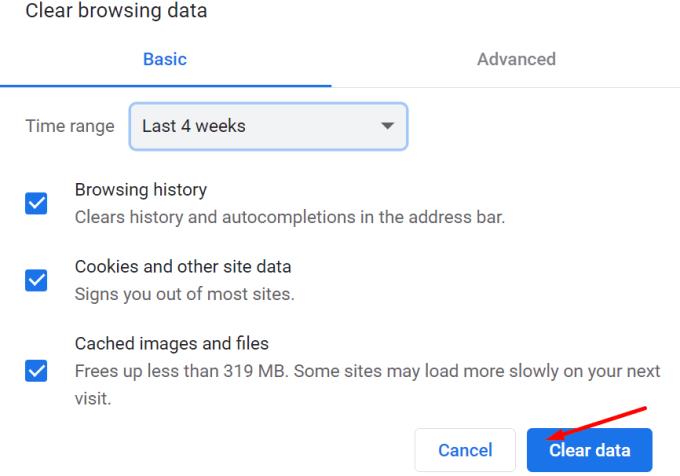
Sluit de browser, start deze opnieuw en controleer of je nu verbinding kunt maken met Netflix.
Als je de Netflix-desktopapp gebruikt, probeer deze dan opnieuw in te stellen.
Ga naar Apps & Functies
Scroll naar beneden naar Netflix
Selecteer de app en klik op Geavanceerde opties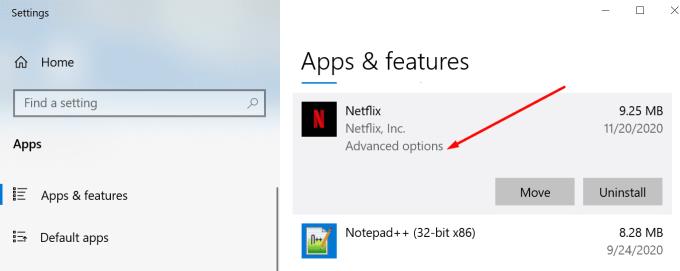
Klik op de Reset- knop
Controleer of het probleem is verdwenen
Als het aanhoudt, ga dan terug naar Apps & Functies → Netflix
Klik deze keer op de knop Verwijderen
Scrol omlaag naar de Microsoft Store-app en reset deze
Installeer Netflix vervolgens opnieuw.
Zorg ervoor dat uw datum- en tijdinstellingen zijn ingesteld op automatisch:
Ga naar het Windows-zoekvak
Typ datum- en tijdinstellingen
Schakel de twee opties in waarmee u de tijd en tijdzone automatisch kunt instellen.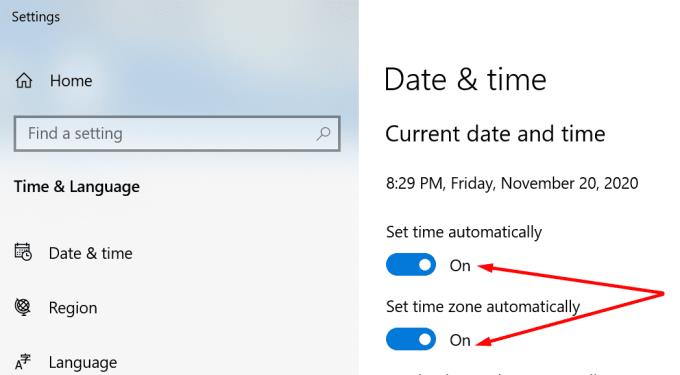
Neem contact op met Netflix-ondersteuning als niets werkt .
De nieuwste versie van de Netflix-app is niet compatibel met elk Android 5.0 (Lollipop)-apparaat. U moet een oudere app-versie installeren.
Als je Netflix op je iOS-apparaten gebruikt, heb je af en toe fout 10023 tegengekomen. Start je apparaat opnieuw op om het te repareren.
De nieuwe Party-functie van Netflix is een geweldige manier om Netflix op afstand te delen. Hoewel het delen van accounts wordt afgekeurd en in sommige gevallen zelfs tegen de T&C's,
Heb je een probleem met het bekijken van Netflix-content vanwege een DRM-fout? We hebben de oplossing voor gebruikers van Microsoft Windows en MacOS.
Zoom is een van de meest veelzijdige samenwerkingsplatforms op afstand die momenteel op de markt beschikbaar zijn. Behalve dat bedrijven op afstand kunnen samenwerken, is Zoom ook dé…
Items verwijderen uit het gedeelte Recent bekeken in Netflix.
Hoe u uw wachtwoord opnieuw kunt instellen op de Netflix-streamingvideoservice.
Als je ooit bent gaan zitten om een goede show op Netflix te binge, ben je vrijwel zeker afgeluisterd door de "Ben je nog steeds aan het kijken?" bericht dat zal verschijnen
Het was leuk zolang het duurde. Jij en de persoon die je nu van je Netflix-account verwijdert, gaan nu uit elkaar. Hopelijk, voordat u verwijdert, leert u hoe u een persoonsprofiel van uw Netflix-account kunt verwijderen. Gebruik gewoon deze stappen.
Netflix blokkeert het delen van video's op Microsoft Teams om het kopiëren en delen van auteursrechtelijk beschermde video-inhoud te voorkomen.
Heeft u terugkerende vergaderingen op MS Teams met dezelfde teamleden nodig? Leer hoe u een terugkerende vergadering in Teams kunt instellen.
Wij laten je zien hoe je de markeerkleur voor tekst en tekstvakken in Adobe Reader kunt veranderen met deze stapsgewijze tutorial.
In dit tutorial laten we je zien hoe je de standaard zoominstelling in Adobe Reader kunt wijzigen.
Spotify kan vervelend zijn als het automatisch opent telkens wanneer je je computer opstart. Schakel het automatische opstarten uit met deze stappen.
Als LastPass niet kan verbinden met zijn servers, wis dan de lokale cache, werk de wachtwoordmanager bij en schakel uw browserextensies uit.
Microsoft Teams ondersteunt momenteel niet het native casten van uw vergaderingen en gesprekken naar uw TV. Maar u kunt een schermspiegelingsapp gebruiken.
Ontdek hoe je OneDrive Foutcode 0x8004de88 kunt oplossen zodat je je cloudopslag weer aan de praat kunt krijgen.
Ben je benieuwd hoe je ChatGPT in Microsoft Word kunt integreren? Deze gids laat precies zien hoe je dat doet met de ChatGPT voor Word-add-in in 3 eenvoudige stappen.
Houd de cache in uw Google Chrome-webbrowser leeg met deze stappen.
Kruisverwijzingen kunnen uw document gebruiksvriendelijker, georganiseerd en toegankelijker maken. Deze gids leert u hoe u kruisverwijzingen in Word kunt maken.
















